Přehled lékařských prohlídek
Pro zobrazení přehledu lékařských prohlídek přejděte na hlavním panelu na záložku HR > Lékařské prohlídky.
Následně si můžete vybrat, zda chcete přehled zobrazit:
- podle typů - defaultní nastavení
- podle zaměstnanců
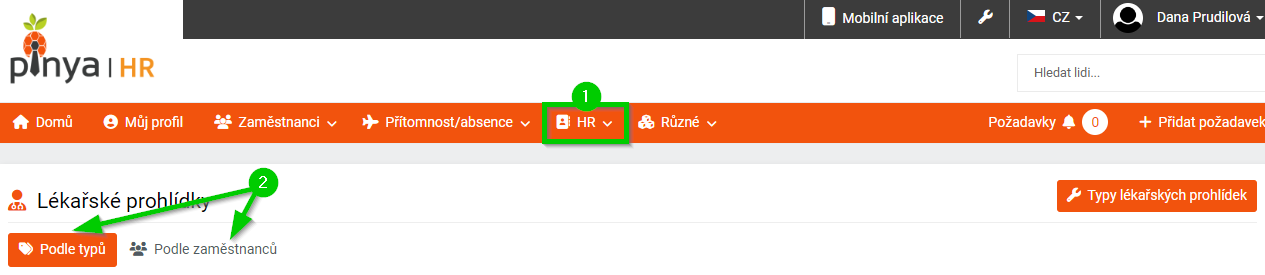
V obou typech přehledů lze filtrovat nebo všechny informace exportovat do Excelu.
1. Přehled lékařských prohlídek podle typů
Naleznete zde informace o:
- typu prohlídky
- kategorii prohlídky
- odpovědné osobě za danou prohlídku
- zacílení prohlídky
- frekvenci opakování dané prohlídky
- rozhodném věku prohlídky
Požadovaný typ lékařské prohlídky vyberete z předem nastavených šablon. Dle vybraného typu lékařské prohlídky se automaticky vyfiltrují přiřazení zaměstnanci.
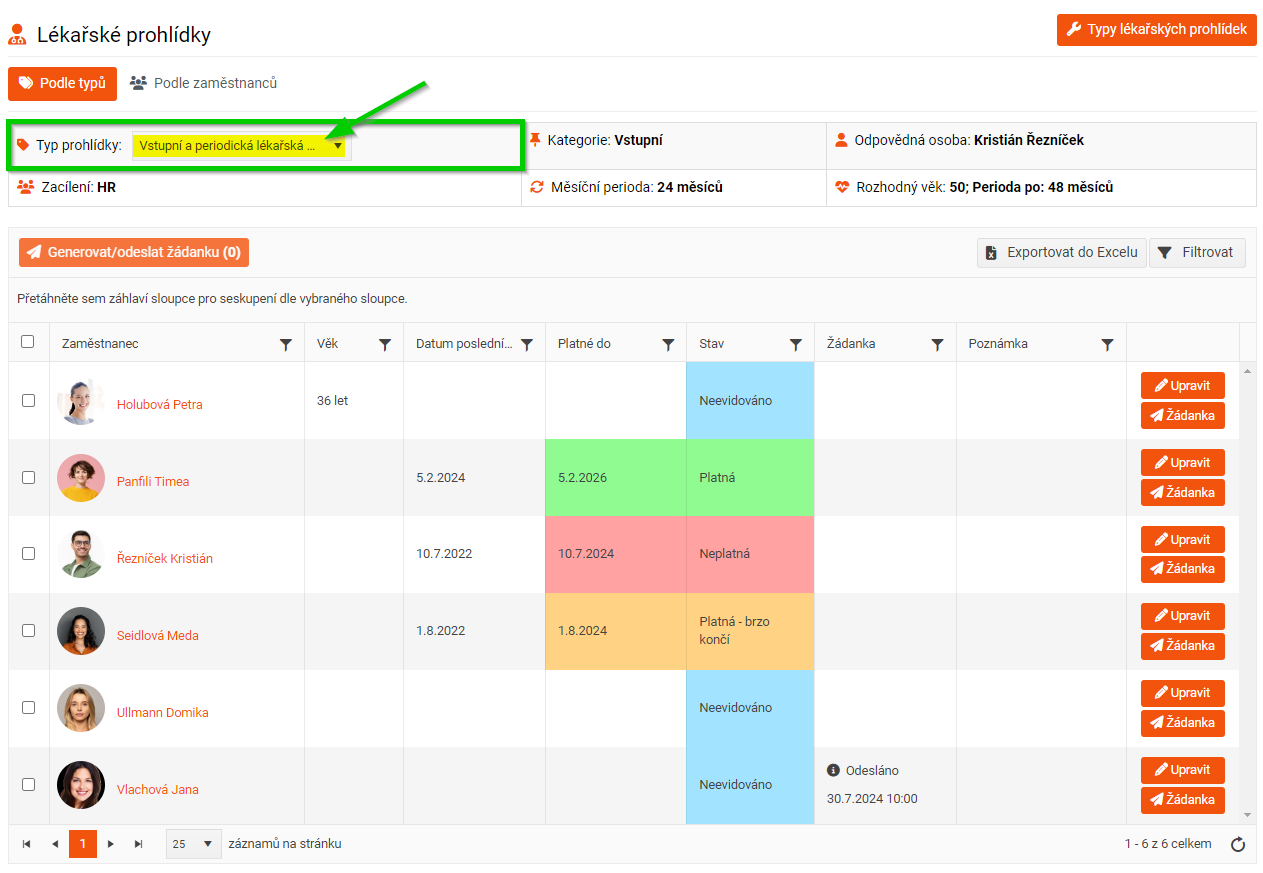
2. Přehled lékařských prohlídek podle zaměstnanců
U vybraného zaměstnance naleznete informace o:
- typu prohlídky
- datu poslední prohlídky
- platnosti prohlídky
- stavu prohlídky
- žádance
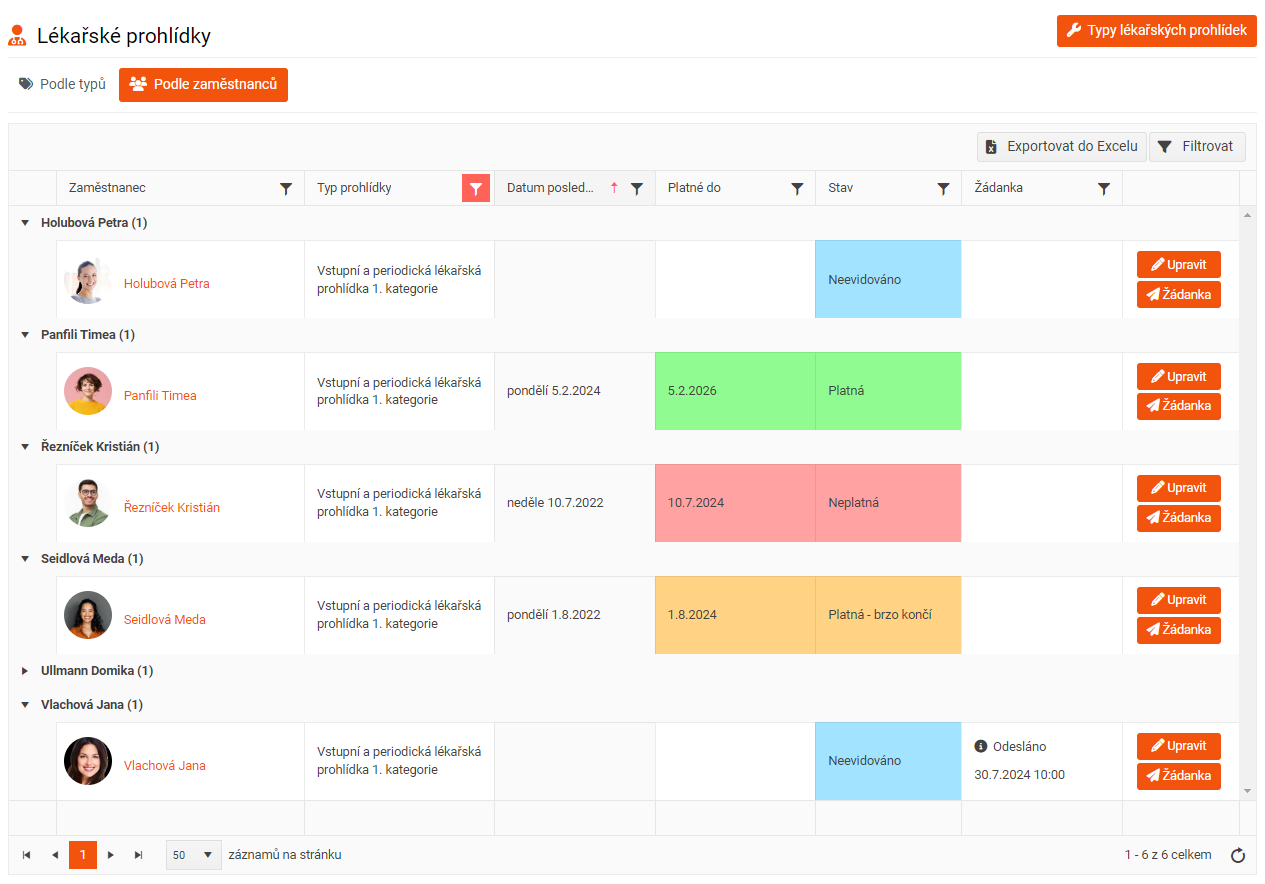
U obou typů přehledů se v posledním sloupci nachází 2 tlačítka:
1. Upravit
Kliknutím na tlačítko Upravit, se otevře okno se záznamy lékařské prohlídky. Můžete zde přidat nový záznam o absolvování lékařské prohlídky (1) nebo generovat/odeslat žádanku (2). Generování/odeslání žádanky je popsané níž (postup je stejný, jako když kliknete na tlačítko Žádanka v přehledu).
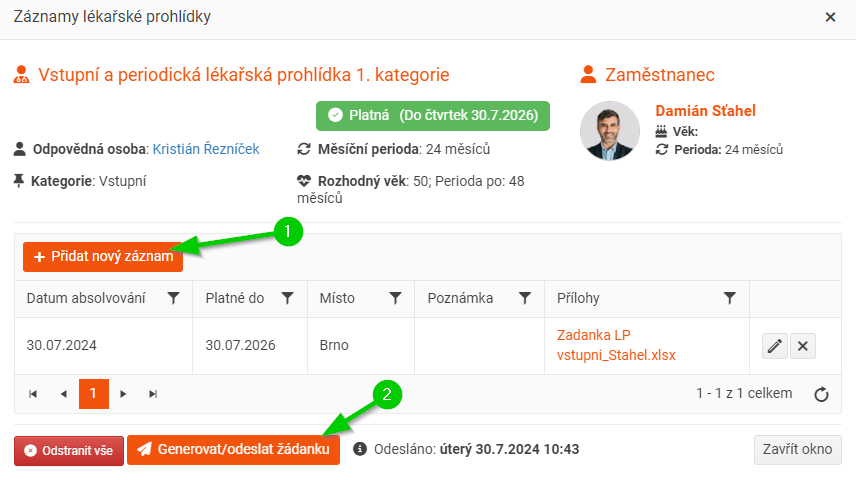
2. Žádanka
Kliknutím na tlačítko Žádanka se otevře okno, ve kterém můžete generovat/odeslat žádanku pro vybraný typ lékařské prohlídky. Podrobné informace naleznete v článku Generování/odeslání žádanky k lékařské prohlídce.
